Trong thế giới công nghệ luôn biến đổi, việc xây dựng và thử nghiệm một “home lab” cá nhân đã trở thành niềm đam mê của rất nhiều người. Dù bạn đang thử nghiệm những công nghệ mới nhất, phát triển ứng dụng, hay chỉ đơn giản là khám phá các hệ điều hành, home lab là một môi trường lý tưởng để học hỏi và sáng tạo. Tuy nhiên, một sai lầm phổ biến mà nhiều người mắc phải là bỏ qua việc sao lưu dữ liệu quan trọng trong home lab của mình. Bạn có thể nghĩ rằng mọi thứ sẽ được “tháo dỡ” sau khi thử nghiệm kết thúc, nhưng việc không lưu giữ hồ sơ về các thí nghiệm, mã nguồn, hay dữ liệu container có thể gây lãng phí công sức và phản tác dụng.
Việc sao lưu không đòi hỏi quá nhiều không gian lưu trữ hay một hệ thống NAS cực mạnh. Điều quan trọng hơn là bạn cần biết những công cụ nào có thể giúp bạn sao lưu dữ liệu một cách hiệu quả, cho phép bạn bắt đầu lại từ đầu hoặc khôi phục home lab của mình về trạng thái trước khi xảy ra sự cố. Bài viết này của congnghe360.net sẽ giới thiệu 5 công cụ và phương pháp thiết yếu giúp bạn bảo vệ home lab của mình khỏi những rủi ro không lường trước.
 Thiết lập Home Lab với Proxmox, thể hiện sự phức tạp của hệ thống cần sao lưu
Thiết lập Home Lab với Proxmox, thể hiện sự phức tạp của hệ thống cần sao lưu
1. Kopia: Giải pháp sao lưu mã nguồn mở đa năng cho Home Lab
Nếu bạn đang tìm kiếm một cách thức sao lưu và phục hồi dữ liệu từ nhiều thiết bị trong home lab, đồng thời dễ dàng khôi phục từng máy khách riêng lẻ, Kopia chính là ứng cử viên sáng giá. Kopia là một chương trình sao lưu miễn phí và mã nguồn mở mà bạn có thể tự host (self-host) để nhanh chóng triển khai kế hoạch sao lưu của mình.
Tự lưu trữ (Self-host) và dễ sử dụng
Việc cài đặt Kopia vô cùng đơn giản nhờ khả năng chạy trong Docker container. Cả giao diện đồ họa (GUI) và giao diện dòng lệnh (CLI) để quản lý đều được thiết kế kỹ lưỡng, mang lại trải nghiệm người dùng mượt mà. Kopia có thể tạo các bản snapshot theo lịch trình của bạn và lưu trữ chúng trong một kho lưu trữ được chỉ định.
Lưu trữ đa dạng (local, NAS, cloud S3/B2)
Kho lưu trữ này có thể là ổ đĩa cứng cục bộ, ổ đĩa gắn mạng (NAS), hoặc các dịch vụ lưu trữ đám mây như Amazon S3 hay Backblaze B2. Lưu trữ đám mây đóng vai trò là bản sao ngoài trang web của bạn, giúp dễ dàng áp dụng quy tắc sao lưu 3-2-1 nổi tiếng. Ngoài ra, bạn cũng có thể tự tạo máy chủ Kopia riêng và lưu trữ các bản sao lưu vào đó, tùy theo cách bạn muốn tích hợp chúng vào home lab.
Khôi phục dữ liệu linh hoạt
Việc khôi phục dữ liệu với Kopia đơn giản như việc gắn (mount) một kho lưu trữ vào trình quản lý tệp của bạn, điều hướng đến tệp bạn muốn, và di chuyển một bản sao trở lại ổ đĩa lưu trữ. Điều này mang lại sự linh hoạt tối đa khi bạn cần phục hồi dữ liệu một cách nhanh chóng và chính xác.
 Giao diện ứng dụng Kopia, giải pháp sao lưu mã nguồn mở cho home lab
Giao diện ứng dụng Kopia, giải pháp sao lưu mã nguồn mở cho home lab
2. Proxmox Backup Server: Tối ưu sao lưu cho hệ thống ảo hóa Proxmox
Proxmox là một trong những nền tảng quản lý máy ảo (VM) và container được ưa chuộng nhất, cung cấp hypervisor bare-metal để tăng hiệu suất cho các tác vụ ảo hóa. Với sức mạnh đó đi kèm với trách nhiệm, và một trong những nhiệm vụ bạn cần xử lý là sao lưu. Mặc dù Proxmox cung cấp sẵn các tiện ích snapshot để khôi phục nhanh chóng các sự cố nhỏ, nhưng việc tích hợp Proxmox Backup Server vào home lab sẽ mang lại nhiều lợi ích vượt trội.
Tự động hóa và chống trùng lặp dữ liệu hiệu quả
Proxmox Backup Server cung cấp tính năng chống trùng lặp (deduplication) mạnh mẽ, giúp các bản sao lưu của bạn chiếm ít không gian hơn đáng kể. Điều này có nghĩa là bạn có thể sử dụng một máy có cấu hình thấp hơn để lưu trữ các bản sao lưu hoặc chỉ cần một phần nhỏ của một máy chủ khác.
Khôi phục chi tiết, giao diện trực quan
Chúng tôi không khuyến nghị sử dụng chính máy chủ Proxmox để lưu trữ Proxmox Backup Server, vì bạn rất dễ mất quyền truy cập vào cả hai trong quá trình thử nghiệm. Proxmox Backup Server không chỉ cho phép khôi phục toàn bộ máy ảo hoặc ổ đĩa mà còn hỗ trợ khôi phục chi tiết (granular restore), tất cả được gói gọn trong một giao diện người dùng được thiết kế tốt, trực quan và dễ sử dụng.
Lưu ý vị trí đặt máy chủ sao lưu
Với khả năng tự động hóa nhu cầu sao lưu khi điều không mong muốn xảy ra, Proxmox Backup Server là một công cụ không thể thiếu để bảo vệ các máy ảo của bạn khỏi những tình huống bất ngờ và cả những thử nghiệm táo bạo của bạn.
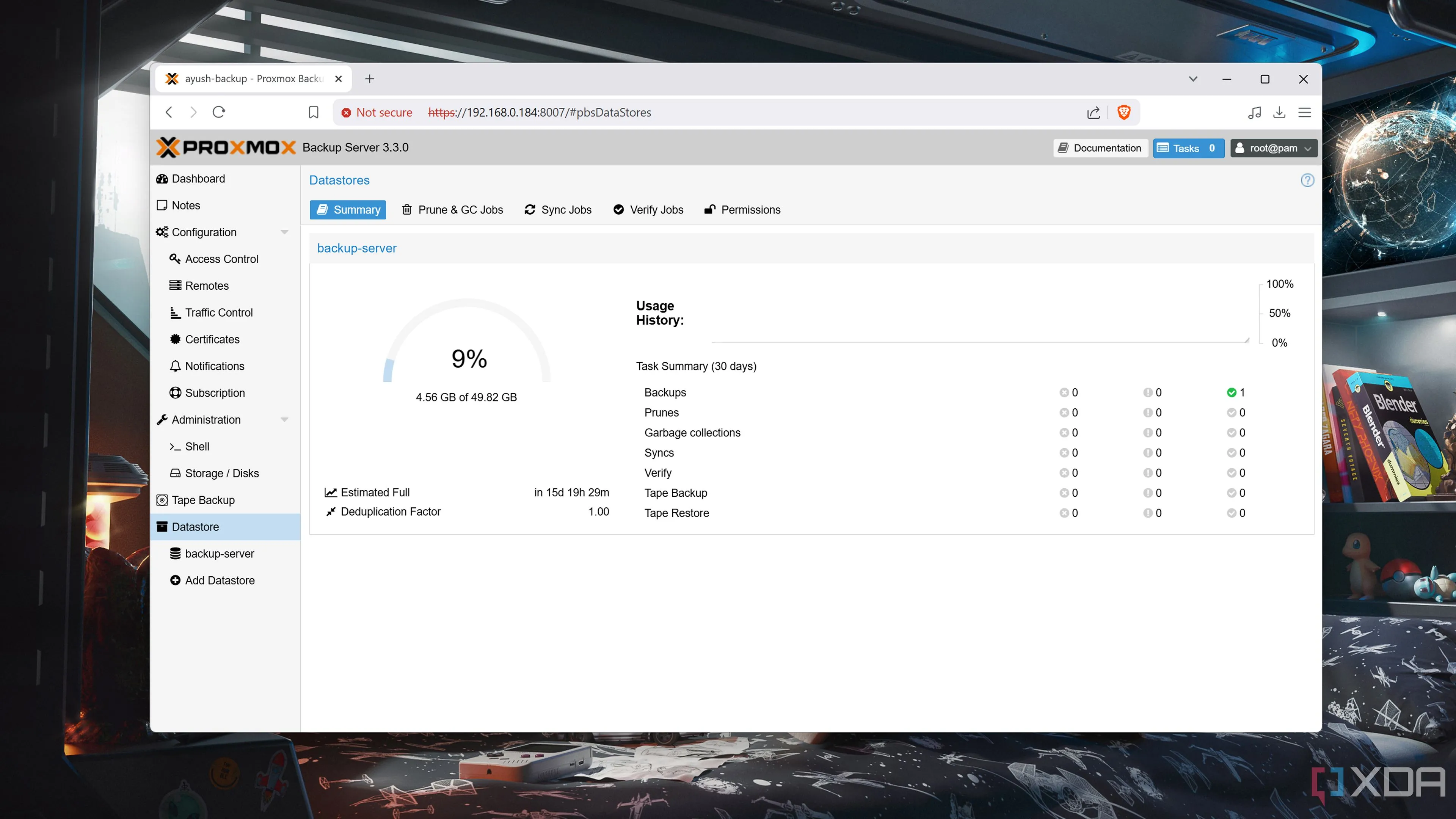 Giao diện tab Datastore trong Proxmox Backup Server, thể hiện khả năng quản lý lưu trữ
Giao diện tab Datastore trong Proxmox Backup Server, thể hiện khả năng quản lý lưu trữ
3. Terraform: Hạ tầng dưới dạng mã (Infrastructure-as-Code) để phục hồi nhanh chóng
Một cách khác để sao lưu home lab của bạn là coi hạ tầng của bạn như mã (Infrastructure-as-Code – IaC) và sử dụng các công cụ như Terraform để tự động hóa việc triển khai tài nguyên. Rõ ràng, việc thiết lập máy ảo (VMs) tốn thời gian và trở nên tẻ nhạt. Sẽ thoải mái hơn nhiều khi viết một template Terraform để tự động hóa quá trình này, cho phép bạn quản lý home lab như mã.
Tự động hóa triển khai tài nguyên, tiết kiệm thời gian
Phương pháp này không chỉ cung cấp một cách mạnh mẽ để khôi phục từ các sự cố mà còn là một quy trình được tài liệu hóa đầy đủ cho việc thiết lập của bạn, điều này rất hữu ích khi bạn bổ sung thêm các khía cạnh mới vào home lab.
Ghi lại quy trình thiết lập, hỗ trợ nhiều nền tảng
Terraform hỗ trợ rất nhiều nền tảng, bao gồm các nhà cung cấp dịch vụ đám mây, Docker, Kubernetes, Proxmox và nhiều hơn nữa. Bằng cách lưu trữ các tệp cấu hình Terraform trong hệ thống kiểm soát phiên bản (ví dụ: Git), bạn có thể “sao lưu” toàn bộ cấu trúc hạ tầng của mình. Khi cần phục hồi, bạn chỉ cần chạy lại các tệp Terraform, và hạ tầng của bạn sẽ được tái tạo một cách nhanh chóng và nhất quán. Điều này biến Terraform thành một công cụ sao lưu gián tiếp nhưng vô cùng hiệu quả, đặc biệt cho các môi trường phức tạp.
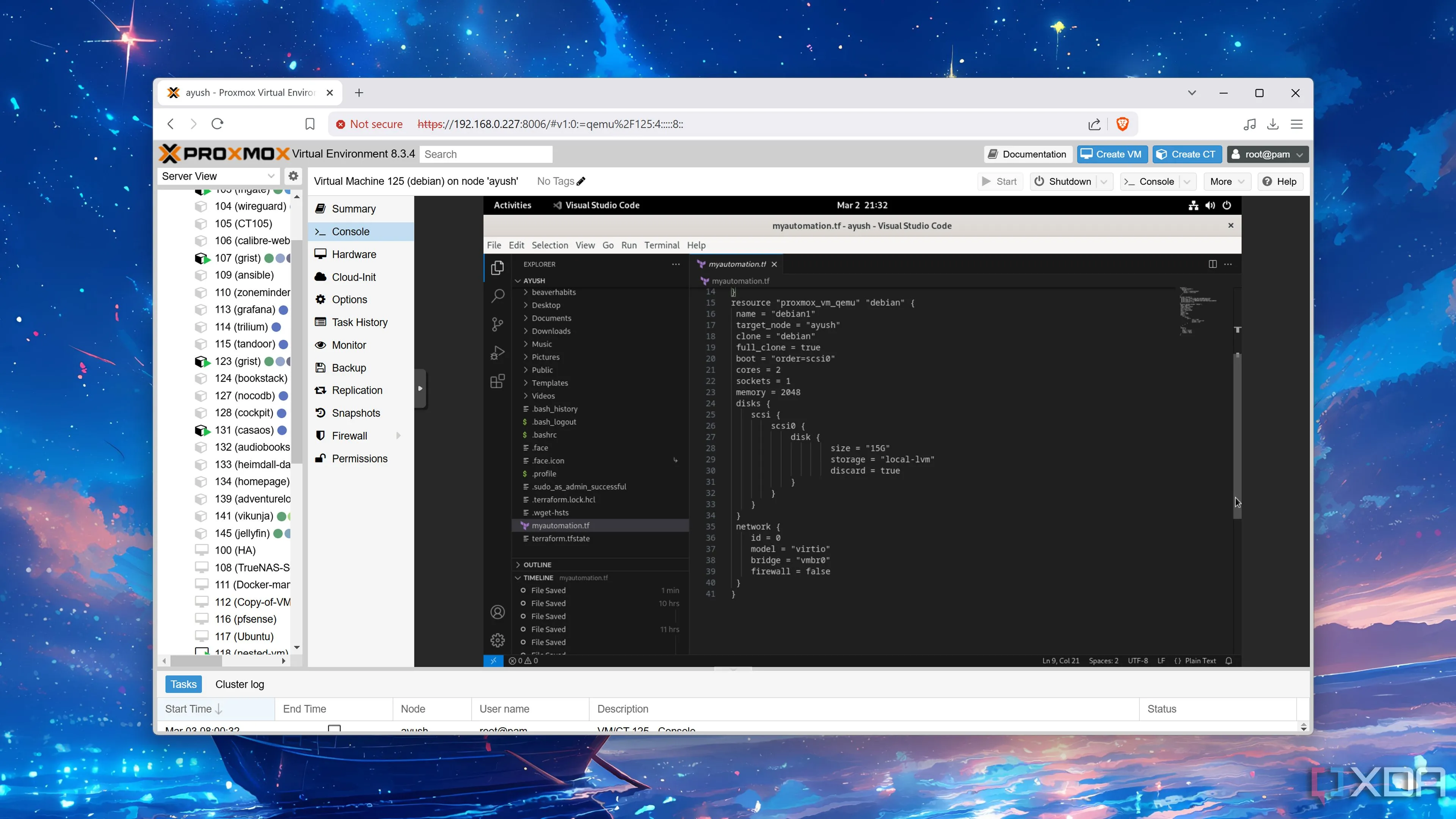 Triển khai máy ảo Proxmox bằng Terraform, minh họa phương pháp Hạ tầng dưới dạng mã
Triển khai máy ảo Proxmox bằng Terraform, minh họa phương pháp Hạ tầng dưới dạng mã
4. Ansible: Tự động hóa quy trình xây dựng và sao lưu cấu hình
Trong khi hầu hết các công cụ sao lưu tập trung vào việc giữ an toàn cho kết quả cuối cùng, Ansible lại cung cấp một quy trình được tài liệu hóa để cài đặt các gói và các phần phụ thuộc trên máy ảo khi bắt đầu các dự án mới. Điều này không chỉ giúp bạn dễ dàng tái tạo môi trường mà còn đảm bảo tính nhất quán trong mọi thiết lập.
Tài liệu hóa quá trình cài đặt, triển khai
Bạn có thể sử dụng cùng một ngôn ngữ kịch bản để tương tác với các thiết bị và thực hiện sao lưu, miễn là chúng chấp nhận kết nối SSH. Tất cả được vận hành bởi kịch bản YAML, một ngôn ngữ độc lập với nền tảng, có khả năng xây dựng toàn bộ home lab của bạn từ đầu, nếu muốn. Từ việc tự động triển khai máy ảo và container đến cài đặt và cấu hình sao lưu, mọi thứ đều có thể được xử lý bằng Ansible Playbooks. Khi đó, điều bạn thực sự cần sao lưu chỉ là các tệp kịch bản.
Sao lưu cấu hình thiết bị mạng (firewall, switch) qua SSH
Không chỉ dừng lại ở đó, vì Ansible là một công cụ độc lập với nền tảng, chúng ta có thể sử dụng nó để sao lưu các tệp cấu hình từ tường lửa (firewall), switch và các thiết bị mạng khác. Một số tác vụ này có thể dễ dàng thực hiện hơn nếu home lab của bạn sử dụng tường lửa Fortinet hoặc Cisco. Nhưng với một chút tìm tòi trên phần cứng của mình, bạn có thể trích xuất cấu hình từ tường lửa pfSense, switch Mikrotik, hoặc thậm chí các thiết bị tiêu dùng giá rẻ từ TP-Link và các nhà cung cấp khác.
Việc chạy Ansible Playbook sau đó sẽ tự động kéo các tệp bạn cần, đảm bảo bạn có bản sao lưu để khôi phục cấu hình mạng bất cứ lúc nào, giúp đảm bảo hoạt động liên tục của toàn bộ hạ tầng home lab.
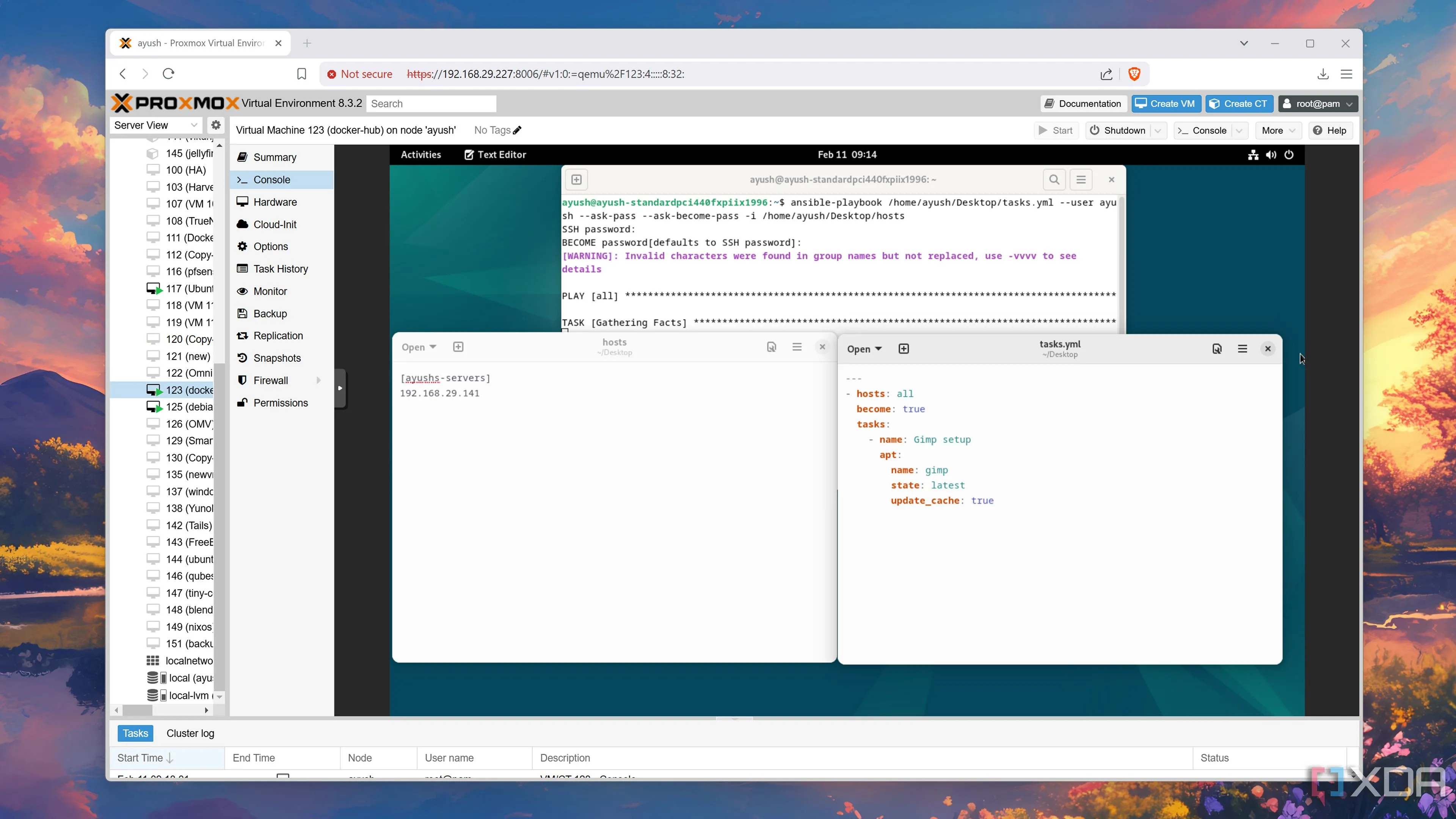 Giao diện Proxmox đang chạy các tập lệnh Ansible để tự động hóa quản lý home lab
Giao diện Proxmox đang chạy các tập lệnh Ansible để tự động hóa quản lý home lab
5. Sao lưu và Snapshot VM: Nền tảng cho mọi thử nghiệm
Máy ảo (VMs) là một cách tuyệt vời để kiểm tra phần mềm và hệ điều hành trong khi vẫn giữ được sự linh hoạt và sử dụng hiệu quả tài nguyên phần cứng. Chúng dễ dàng được nhân bản (clone) sang một ổ đĩa lưu trữ khác, và đây nên là nhiệm vụ đầu tiên của bạn sau khi thiết lập VM từ đầu. Bằng cách đó, dù có chuyện gì xảy ra trong quá trình thử nghiệm, bạn luôn có thể thay thế bằng một bản sao VM tươi mới và bắt đầu lại.
Tạo bản sao VM sạch trước khi thử nghiệm
Khi bạn thiết lập một máy ảo mới, hãy coi đó là một “điểm khởi đầu sạch”. Ngay sau khi cài đặt hệ điều hành và các phần mềm cơ bản cần thiết, hãy tạo một bản sao hoàn chỉnh của VM đó. Bản sao này sẽ là “bản gốc” mà bạn có thể quay lại bất cứ lúc nào. Việc này đặc biệt hữu ích khi bạn muốn thử nghiệm các cấu hình, cài đặt phần mềm không an toàn, hoặc thực hiện các thay đổi hệ thống có rủi ro cao.
So sánh Snapshot và bản sao hoàn chỉnh cho mục đích sao lưu
Mặc dù nhiều người dùng cũng thiết lập snapshot, nhưng chúng không hoàn chỉnh cho mục đích sao lưu. Snapshot không chứa tất cả siêu dữ liệu cần thiết hoặc thông tin liên quan mà bạn mong muốn. Hơn nữa, chúng thường được lưu trữ cùng vị trí vật lý với các VM của bạn. Do đó, nếu có sự cố xảy ra với phần cứng, bạn sẽ mất luôn cả bản sao lưu.
Giới thiệu Veeam cho sao lưu VM chuyên nghiệp
Đối với mục đích sử dụng home lab, Veeam cung cấp giấy phép miễn phí cho tối đa mười “workload” và có thể tự động sao lưu các máy ảo của bạn, cùng nhiều thứ khác, đến các tùy chọn lưu trữ cục bộ hoặc đám mây. Việc sử dụng một giải pháp chuyên nghiệp như Veeam đảm bảo rằng các bản sao lưu của bạn đầy đủ, an toàn và dễ dàng khôi phục khi cần thiết, vượt xa khả năng của các snapshot cơ bản.
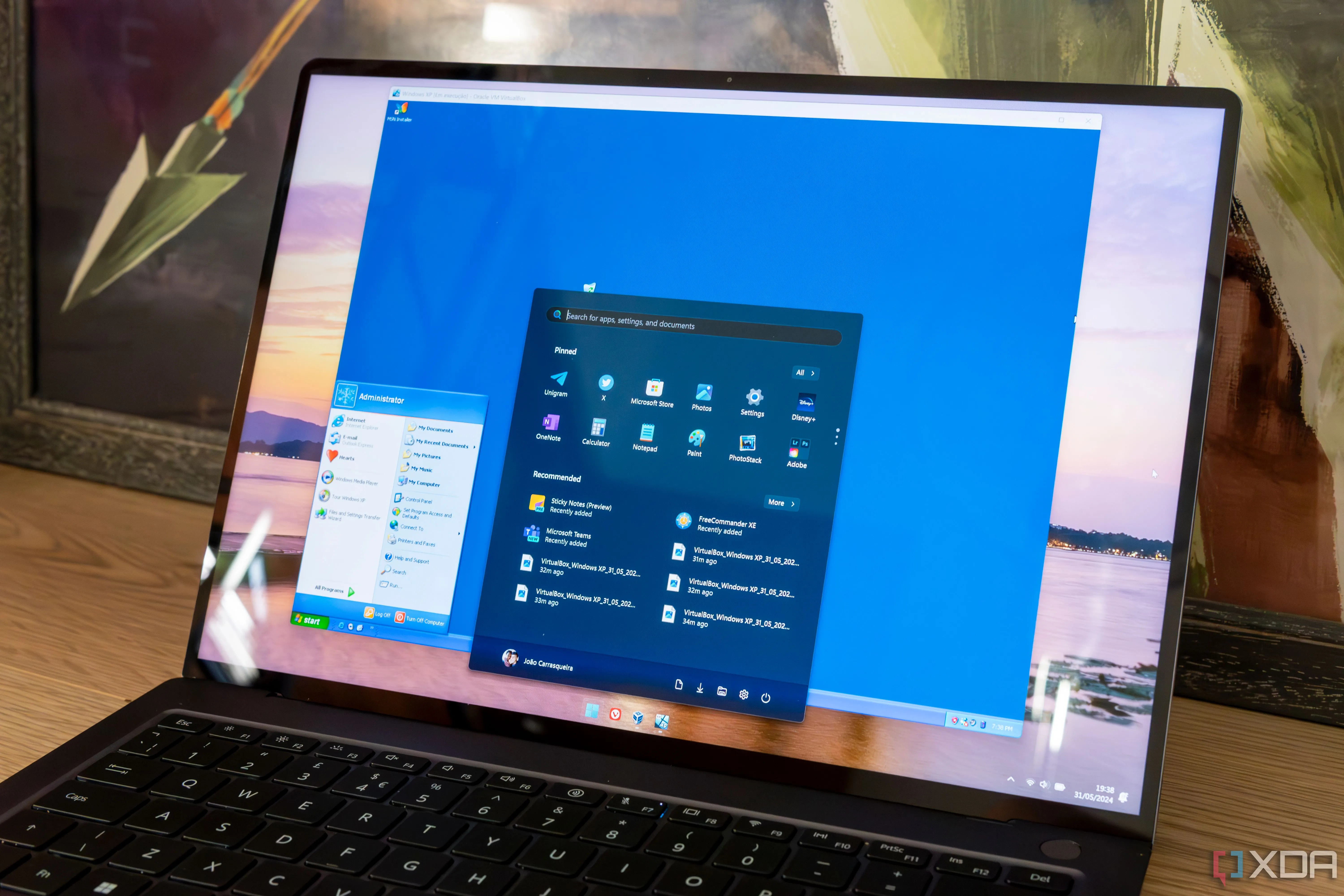 Một máy tính xách tay chạy Windows 11 với máy ảo Windows XP, minh họa việc sử dụng VM trong home lab
Một máy tính xách tay chạy Windows 11 với máy ảo Windows XP, minh họa việc sử dụng VM trong home lab
Bảo vệ Home Lab: Bước đi thông minh nhất trong hành trình công nghệ của bạn
Việc sao lưu home lab để có thể khôi phục nó ngay lập tức là điều thông minh nhất bạn có thể làm. Cho dù đó là các tệp cá nhân hay dữ liệu được tạo ra trong các thử nghiệm home lab, bạn luôn phải sao lưu chúng. Khả năng khôi phục tệp, máy ảo hoặc toàn bộ máy chủ chỉ với vài lệnh là một sức mạnh to lớn và giúp bạn phục hồi sau thảm họa.
Suy cho cùng, home lab là nơi để học hỏi, và các quy trình phục hồi là một phần của hành trình đó. Việc giữ tài liệu về những gì bạn đang thay đổi chỉ là một phần của phương trình. Tin tốt là bạn có thể tự động hóa nhiều quy trình sao lưu để có thể tập trung vào việc học các kỹ năng mới. Hãy biến việc sao lưu trở thành thói quen không thể thiếu để hành trình khám phá công nghệ của bạn luôn an toàn và hiệu quả!